A arte digital tem vindo a ganhar uma enorme importância nos últimos anos. O programa Paint .NET é uma excelente escolha para quem quer ser criativo sem ter de gastar muito dinheiro. Este guia dá-lhe uma visão global das principais caraterísticas e capacidades deste software de fácil utilização, ideal tanto para principiantes como para utilizadores avançados.
Principais conclusões
- O Paint.NET oferece uma interface de utilizador clara que facilita a iniciação.
- Suporta o trabalho com camadas, o que torna a edição mais versátil.
- Estão disponíveis funções básicas, como desenho, processamento de texto e efeitos.
- Muitas opções podem ser alargadas através de plug-ins, que oferecem possibilidades gratuitas e criativas.
Guia passo-a-passo
1. A interface do utilizador
Depois de abrir o Paint.NET, pode familiarizar-se imediatamente com a interface do utilizador. À primeira vista, ela pode parecer um pouco confusa, mas não entre em pânico: As principais funções estão claramente definidas e são fáceis de aprender.
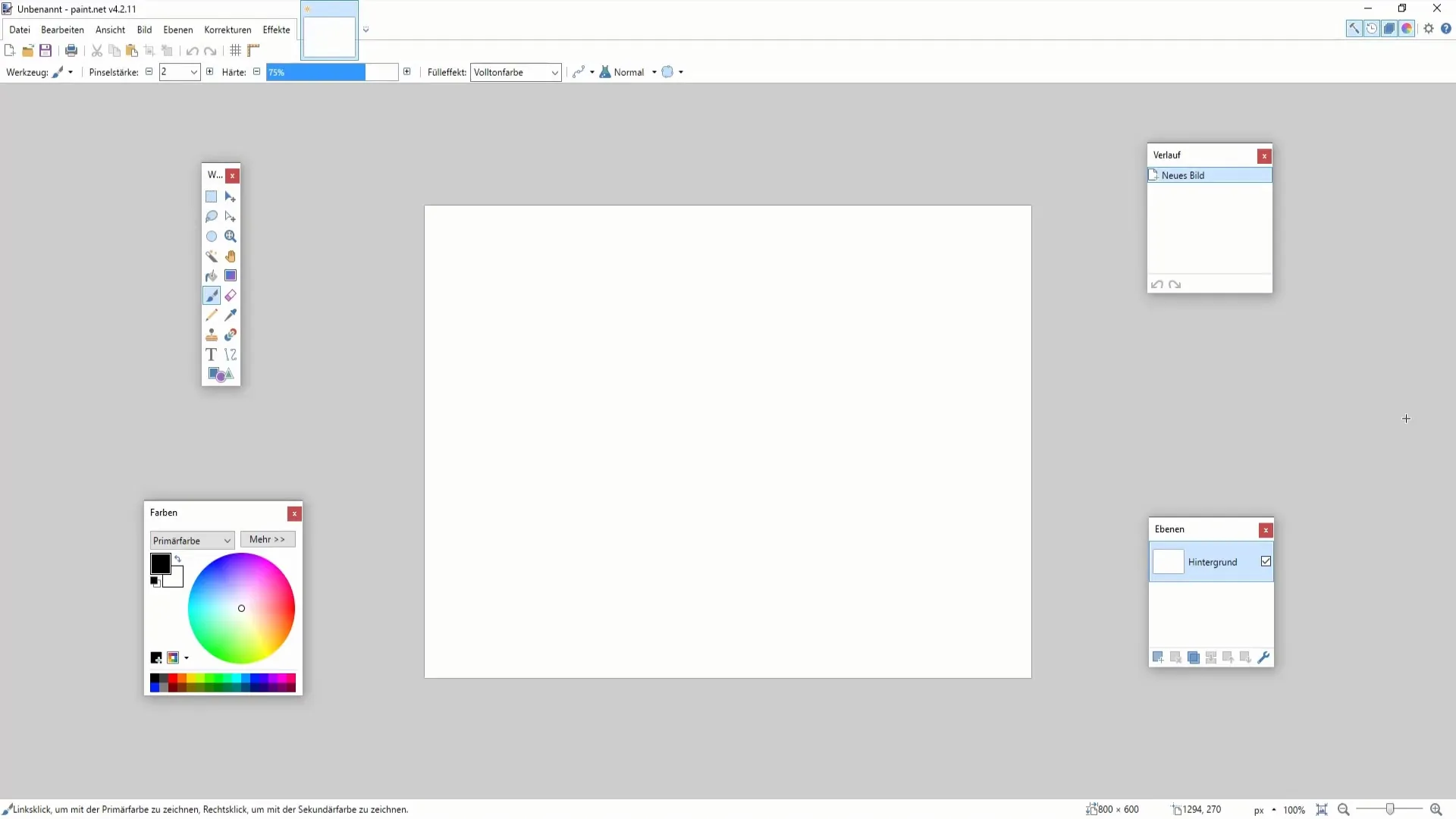
2 Ecrã e caixa de ferramentas
O ecrã é o local central onde decorrem todos os processos criativos. É aqui que pode desenhar e visualizar as suas ideias. No lado esquerdo, encontra-se a caixa de ferramentas, que contém as várias ferramentas de pintura e desenho. Compare-a com a caixa de tintas de um artista, que lhe dá a oportunidade de trabalhar com diferentes técnicas.
3. paleta de tintas e cores
Por baixo da tela, encontra-se a paleta de cores. Aqui pode escolher as cores com que quer trabalhar. É aconselhável conhecer bem as cores básicas para poder trabalhar de forma mais eficiente, especialmente ao criar ilustrações ou retocar fotografias.
4. Utilizar camadas
Uma das funcionalidades mais poderosas do Paint.NET é o trabalho com camadas. Pode adicionar camadas adicionais para editar diferentes elementos do seu trabalho separadamente. Isso permite brincar de forma criativa sem afetar a imagem inteira. Por exemplo, pode inserir uma fotografia numa camada e desenhar formas diferentes numa nova camada sem alterar a camada subjacente.
5 Ferramentas de edição
Em breve estará a explorar as ferramentas de edição localizadas na barra de menu superior. Aqui pode utilizar acções como Desfazer e Refazer para otimizar o seu processo de trabalho. Experimente estas ferramentas para ter uma ideia de como personalizar o seu trabalho.
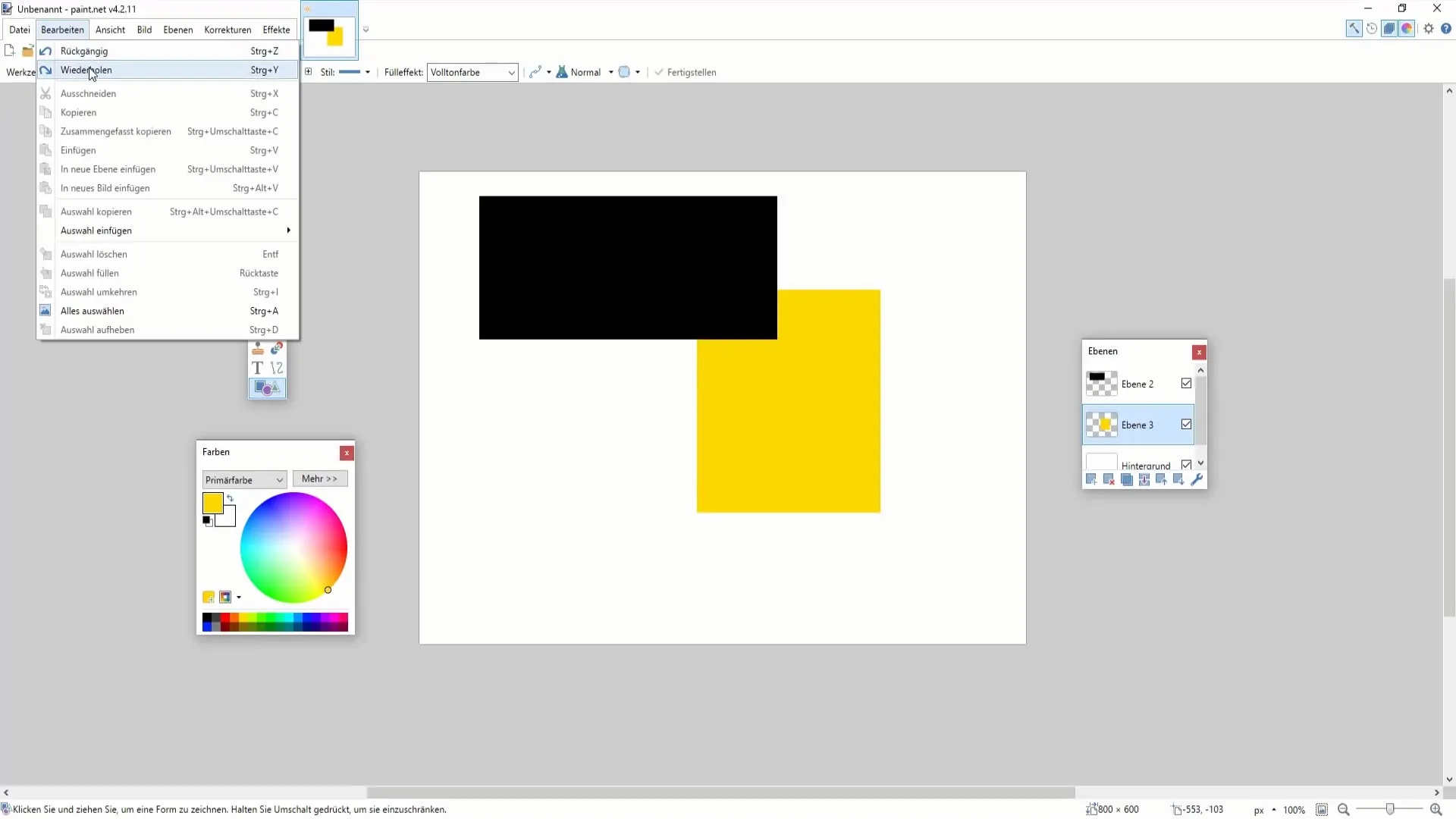
6. Personalizar a vista da imagem
A vista também é personalizável. Pode aumentar ou diminuir o zoom da imagem para trabalhar melhor os detalhes. Mantenha premido o botão "Controlo" e utilize a roda do rato para um controlo preciso.
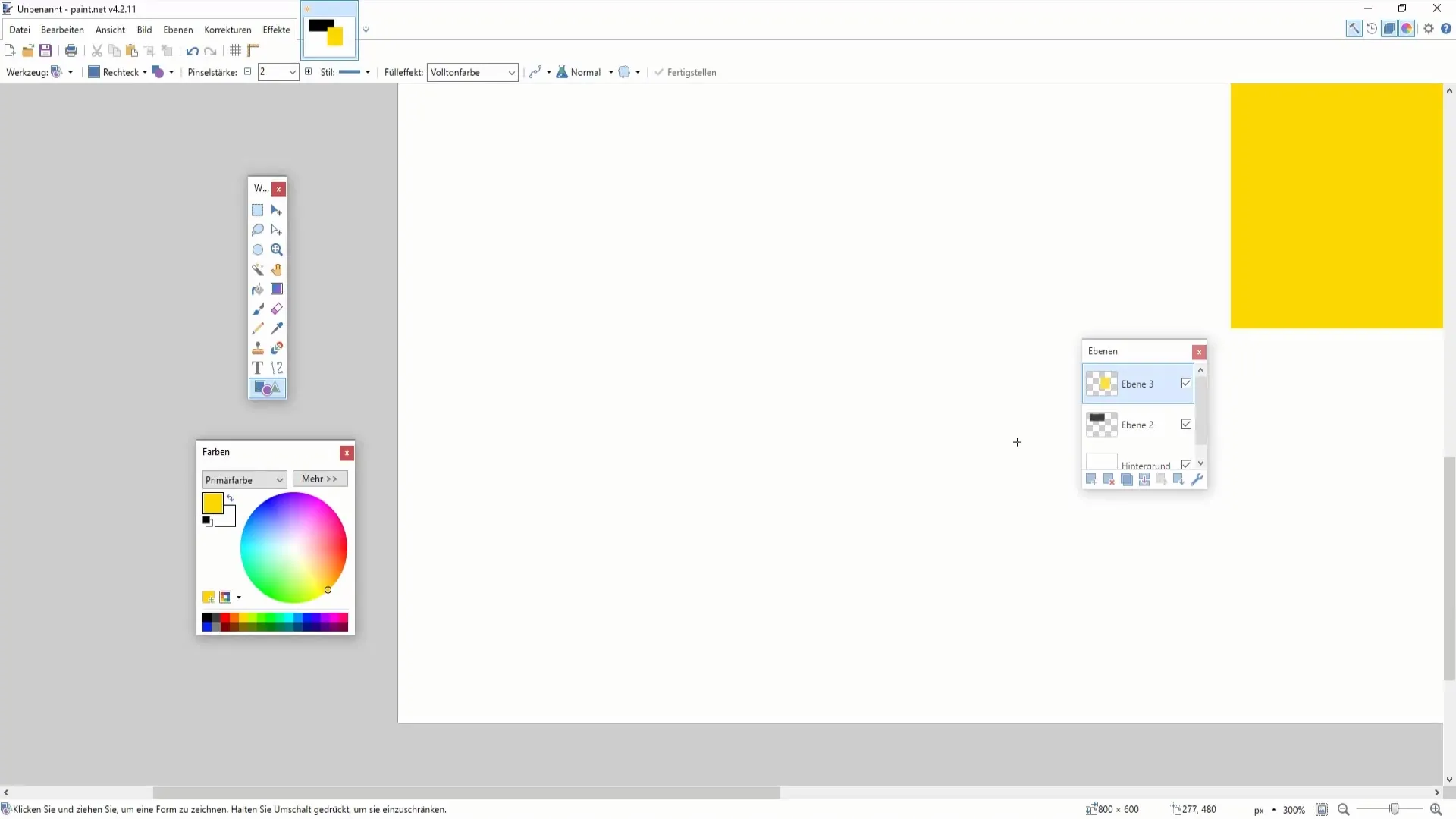
7. Rotações e correcções de imagens
Uma caraterística interessante é a capacidade de rodar ou inverter imagens. Isto pode ser particularmente útil quando se experimentam composições e perspectivas. Pode encontrar estas opções no menu em "Personalizar".
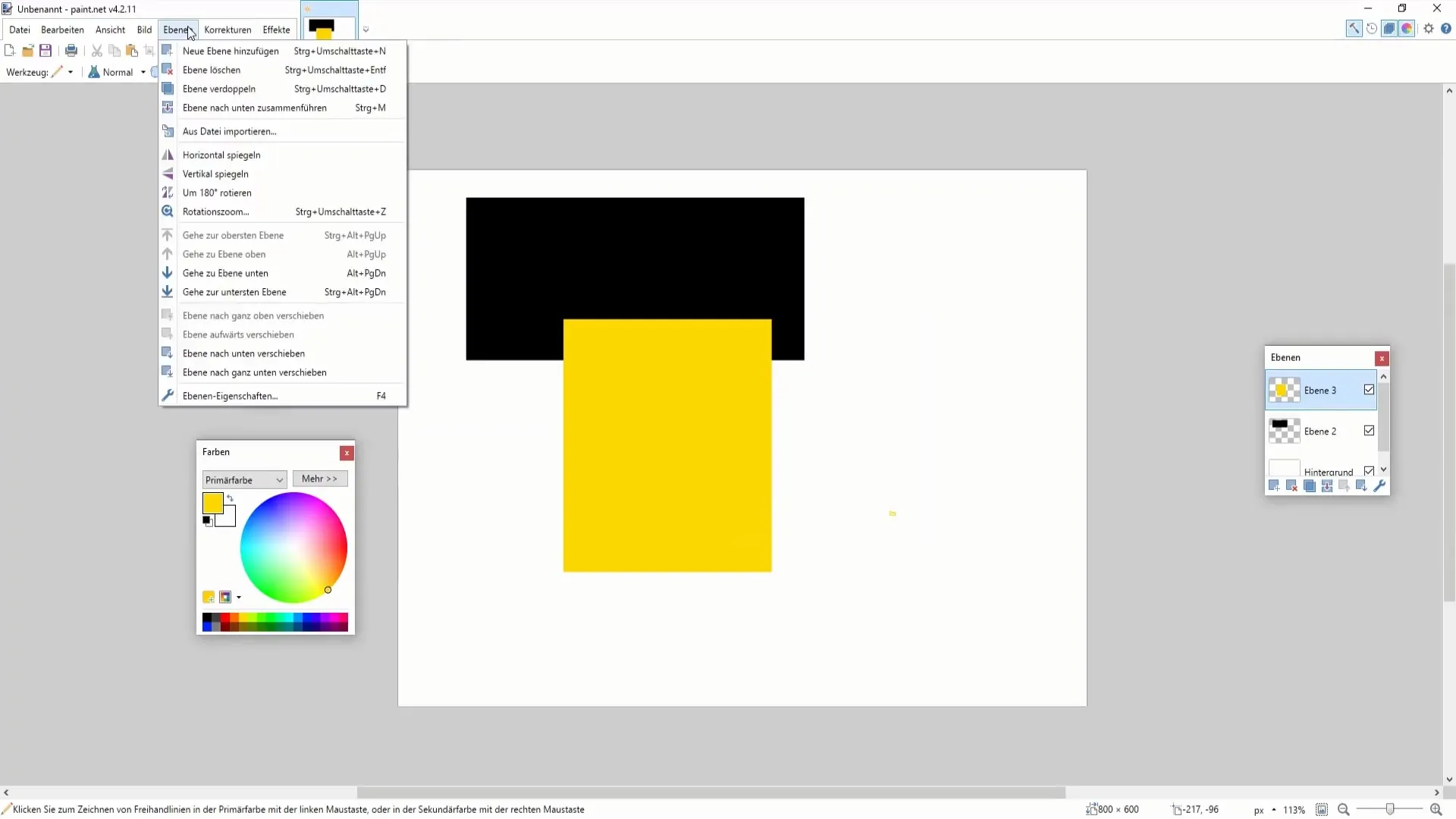
8. Funções de correção
As ferramentas de correção permitem-lhe inverter as cores ou alterar o brilho e o contraste das suas imagens. Isto pode ajudá-lo a alcançar o ambiente desejado no seu trabalho artístico. Pode experimentar vários efeitos selecionando simplesmente as áreas e premindo os botões de correção.
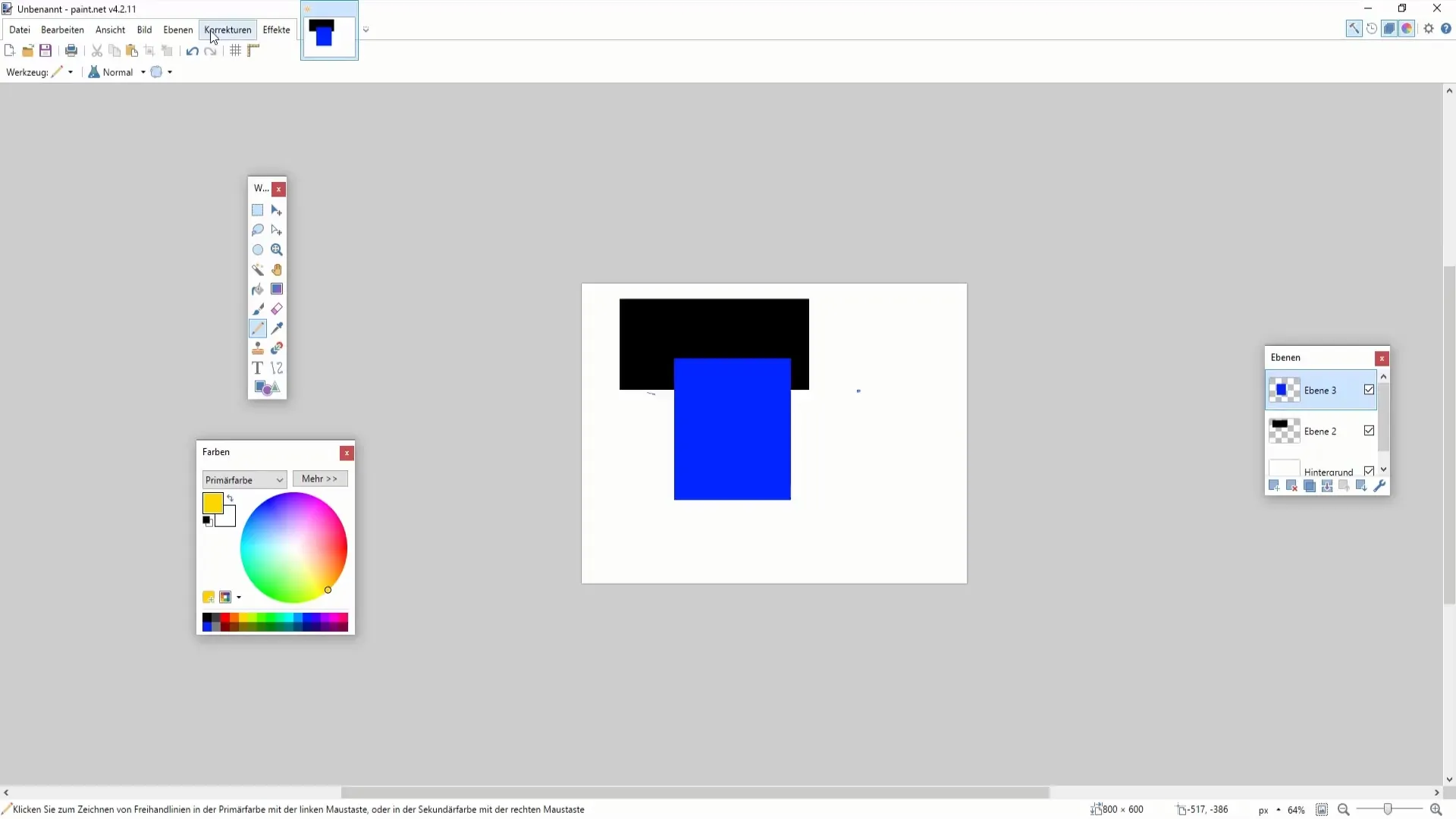
9. Utilizar plug-ins
O Paint.NET oferece uma arquitetura modular que lhe permite instalar plug-ins adicionais. Esses plug-ins ampliam significativamente as funções do Paint.NET e permitem criar efeitos mais complexos ou personalizações que podem estar ausentes na configuração básica.
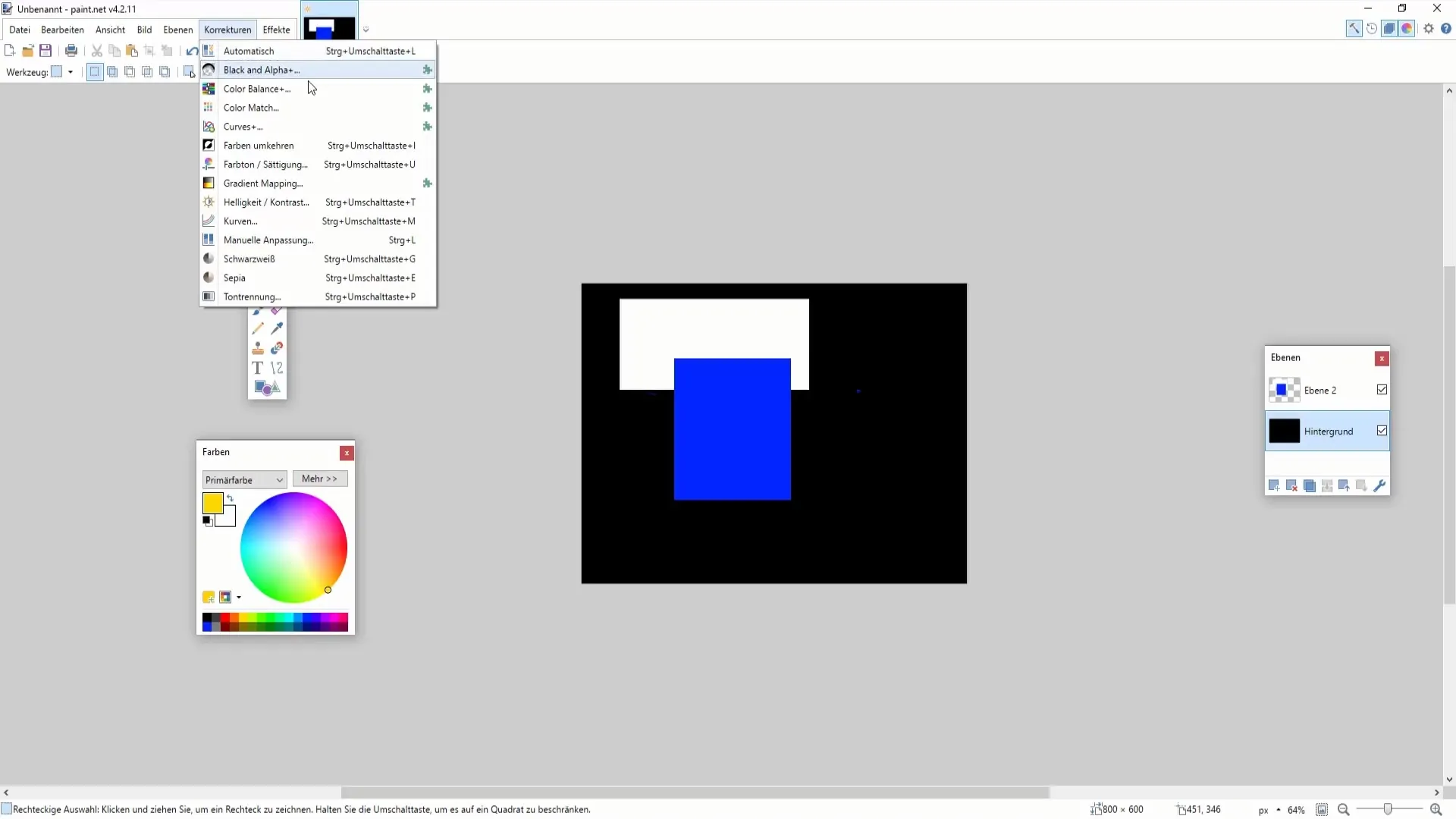
10. Ferramentas de texto e funções criativas
Agora que já domina os conceitos básicos, também pode adicionar texto ao seu trabalho. Com as ferramentas de texto, tem inúmeras opções, incluindo a capacidade de dobrar ou desenhar texto de forma criativa.
Resumo
O Paint.NET é um excelente software de arte digital que oferece aos utilizadores iniciantes e experientes inúmeras possibilidades criativas. Aprendeu as noções básicas que o ajudarão a implementar as suas ideias de forma eficiente. Utilize as várias ferramentas, a flexibilidade das camadas e o suporte de plug-ins para aperfeiçoar e expandir os seus trabalhos.


